요즘은 정말 인스타그램을 많이 사용합니다. 카톡 사용자와 육박할 정도인데요. 이렇게 공개 혹은 지인들끼리만이라도 공개되는 나의 일상에 대해서 가끔은 인스타그램 활동에서 벗어나고 싶을 때가 있습니다.
어떠한 알림이나 피드에서도 벗어나 나만의 시간에 집중할 필요가 있을때가 말이죠. 이럴 때에는 인스타그램을 일시적으로 비활성화를 시킬 수가 있습니다. 잠시 정지한다는 표현이 맞겠네요.
계정 삭제가 아니기 때문에 걱정할 필요도 없고 내가 원할 때 다시 복구하여 예전처럼 인스타그램을 즐기시면 됩니다.

인스타그램 비활성화 하면 어떻게 보일까?
인스타그램을 비활성화 하게되면 다시 활성화를 할 때까지 나의 사진, 댓글, 좋아요 등의 모든 정보가 숨겨집니다. 나의 계정 검색이 안되고 당연히 프로필도 보이지 않습니다. 비활성화 순간 나의 그동안의 인스타의 발자취가 숨겨진다고 보면됩니다.
인스타그램 비활성화 복구는?
다시 인스타그램에 로그인을 하면 비활성화가 복구되며, 나의 계정, 사진, 댓글, 좋아요가 모두 복구 됩니다.
인스타그램 비활성화 방법 (간단 ver.)
총 3가지 방법이 있다. 편한대로 하자.
<인스타그램 앱에서 하기>
- 인스타그램을 실행 > 오른쪽아래에 사람 모양 아이콘 클릭
- 맨 오른쪽 위 작대기 3개 클릭 > 설정 메뉴 클릭
- 설정 메뉴에서 도움말 클릭 > 고객센터 클릭
- 고객센터 검색창에 "비활성화" 검색
- 하단에 검색결과 중 제일 첫 번째인 "Instagram 계정을 일시적으로 비활성화하려면" 클릭
- 연결된 화면에서 중간에 " Instagram.com에 로그인 합니다." 부분에서 Instagram.com 클릭
- 이렇게 연결된 Instagram 홈페이지에서 우측 하단 사람 모양 아이콘 클릭
- 프로필 편집 클릭
- 우측 하단에 "계정을 일시적으로 비활성화" 클릭
- 계정 비활성화 이유와 비밀번호 입력
<모바일 브라우저(네이버, 다음 앱 등)나 PC에서 하기>
- 모바일 브라우저나 PC에서 https://www.instagram.com/ 로 들어간다.
- 로그인하고 우측 하단 사람모양 아이콘 클릭
- 프로필 편집 클릭
- 우측 하단에 "계정을 일시적으로 비활성화" 클릭
- 계정 비활성화 이유와 비밀번호 입력
<인스타그램 비활성화 링크로 바로가기>
https://instagram.com/accounts/remove/request/temporary/
- 위에 링크 접속 후 로그인, 우측 하단 사람모양 아이콘 클릭
- 프로필 편집 클릭
- 우측 하단에 "계정을 일시적으로 비활성화" 클릭
- 계정 비활성화 이유와 비밀번호 입력
인스타그램 비활성화 방법(사진 설명 Ver.)
<인스타그램 앱에서 하기>
- 인스타그램을 실행 > 오른쪽 아래에 사람 모양 아이콘(프로필) 클릭
- 맨 오른쪽 위 작대기 3개 클릭 > 설정 메뉴 클릭

- 설정메뉴에서 도움말 클릭 > 고객센터 클릭
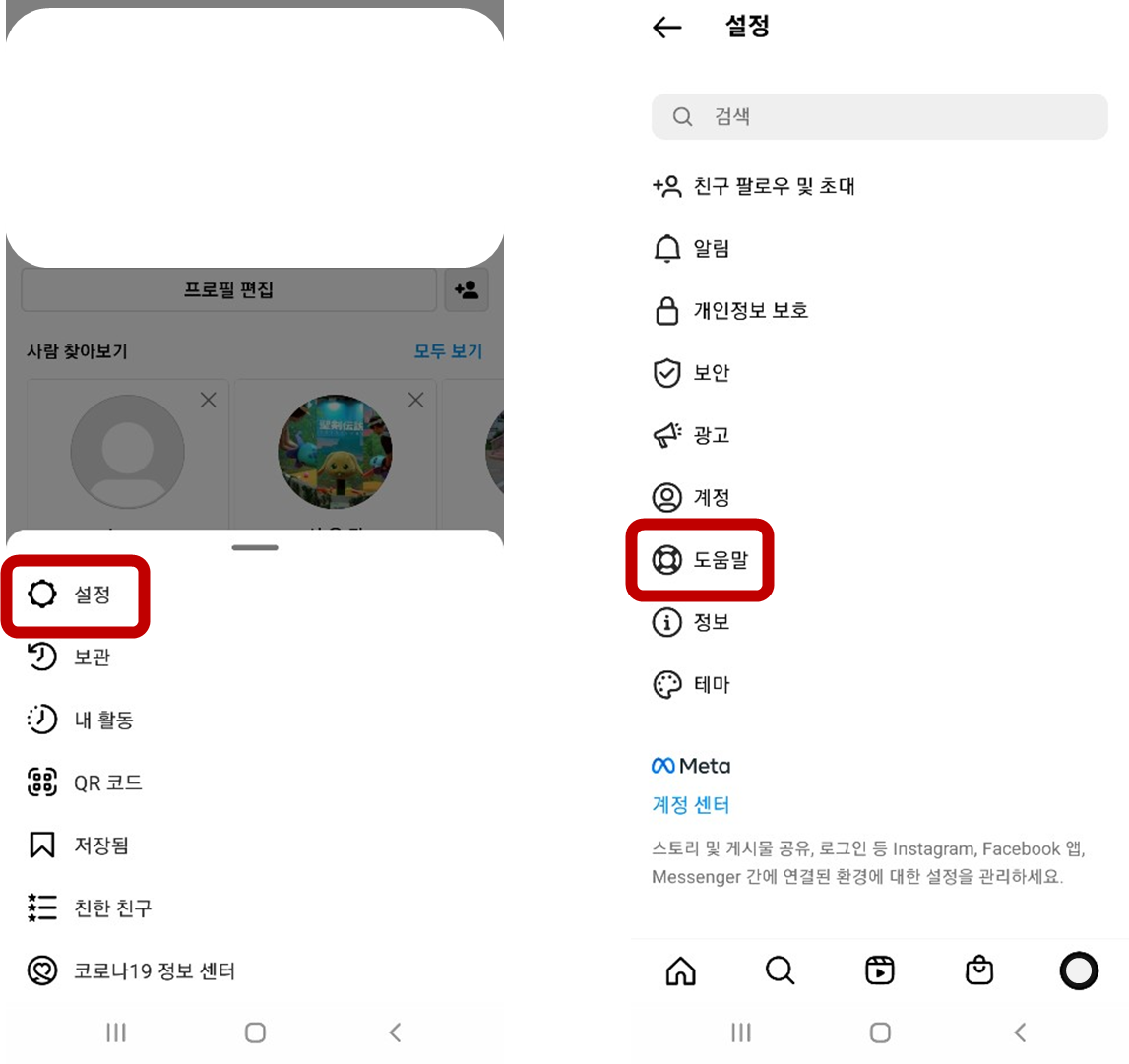
- 고객센터 검색창에 "비활성화" 검색
- 하단에 검색결과 중 제일 첫 번째인 "Instagram 계정을 일시적으로 비활성화하려면" 클릭
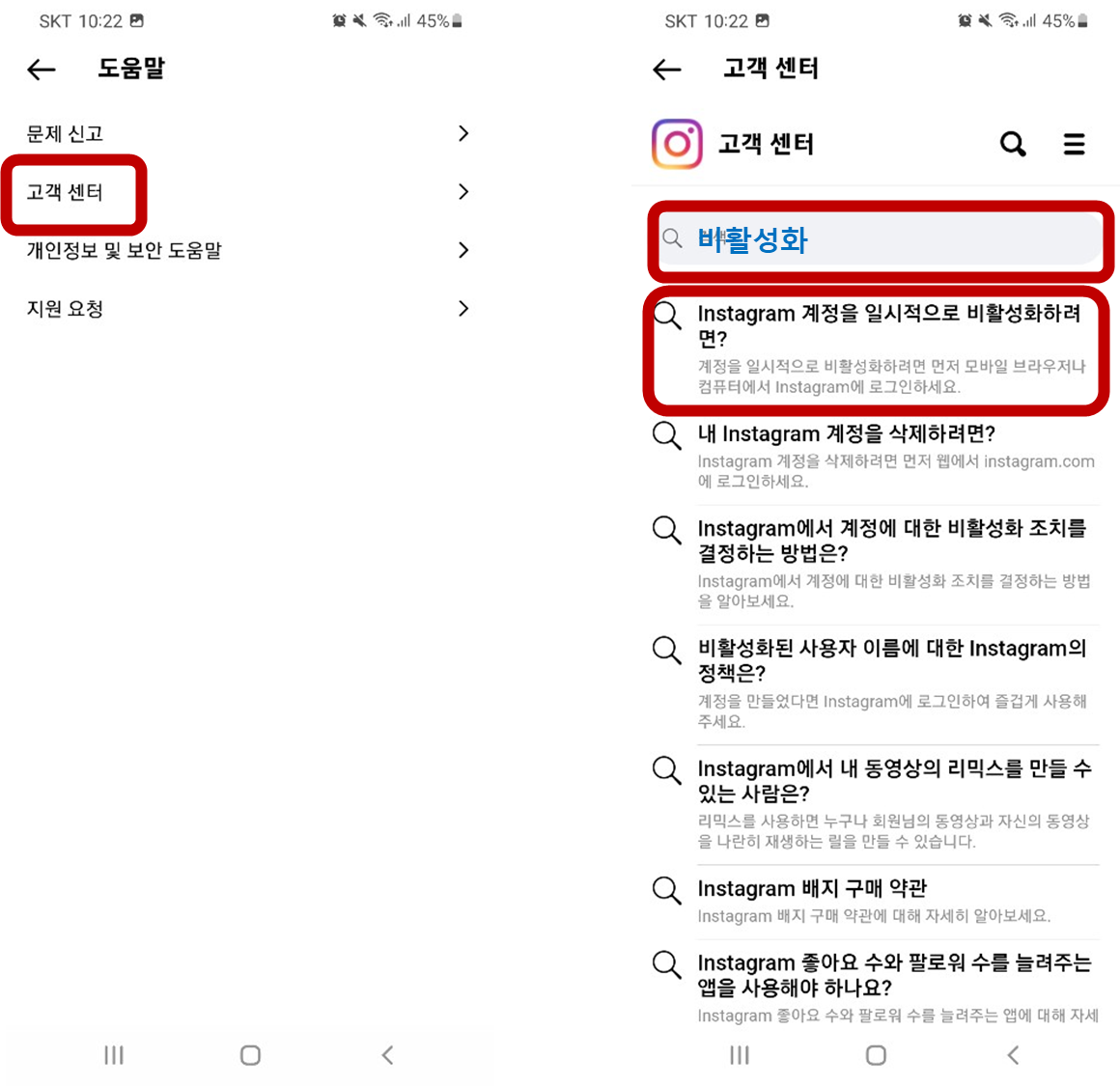
- 연결된 화면에서 중간에 " Instagram.com에 로그인 합니다." 부분에서 Instagram.com 클릭
- 이렇게 연결된 Instagram 홈페이지에서 우측 하단 사람 모양 아이콘 클릭
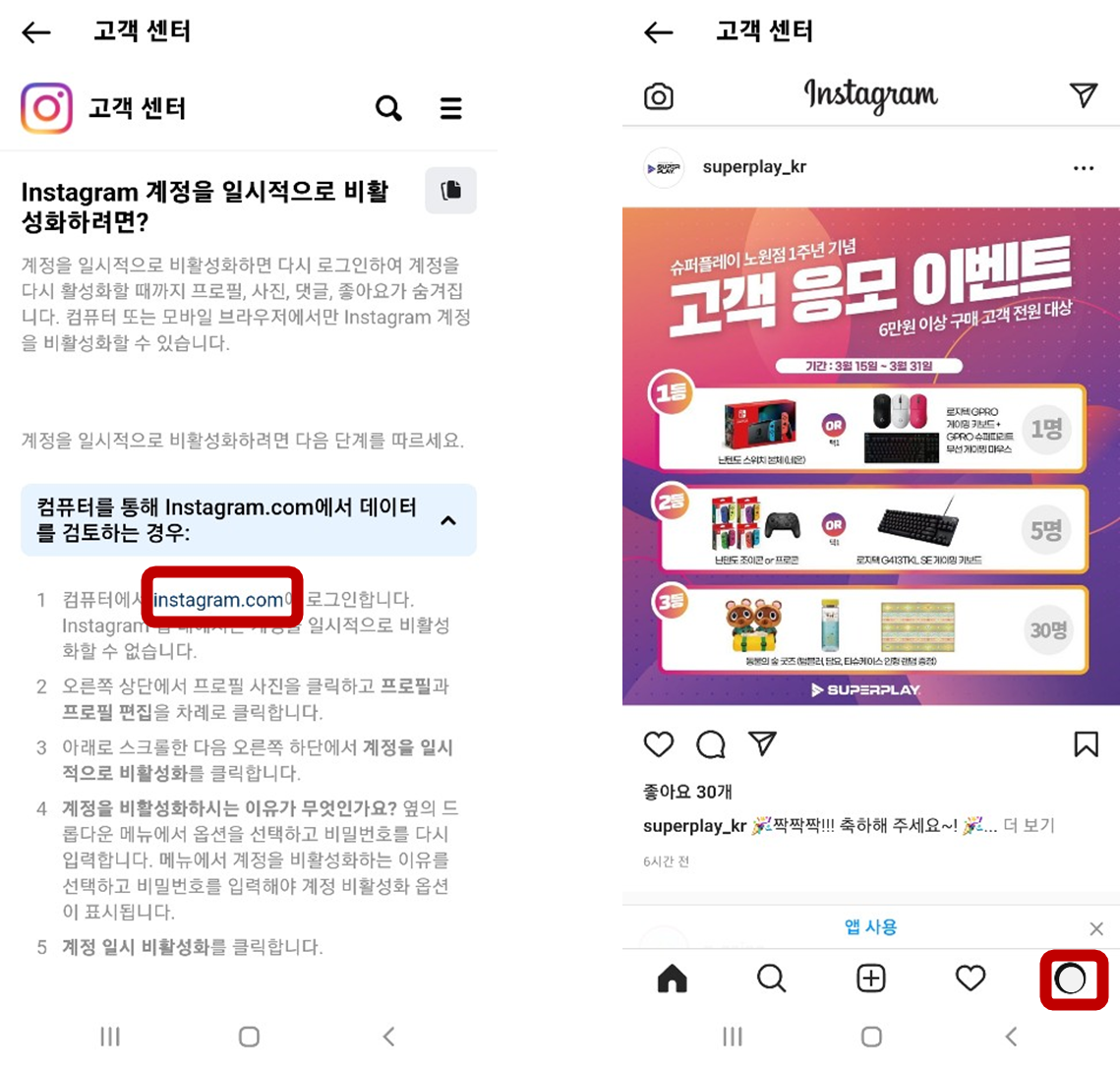
- 프로필 편집 클릭
- 우측 하단에 "계정을 일시적으로 비활성화" 클릭
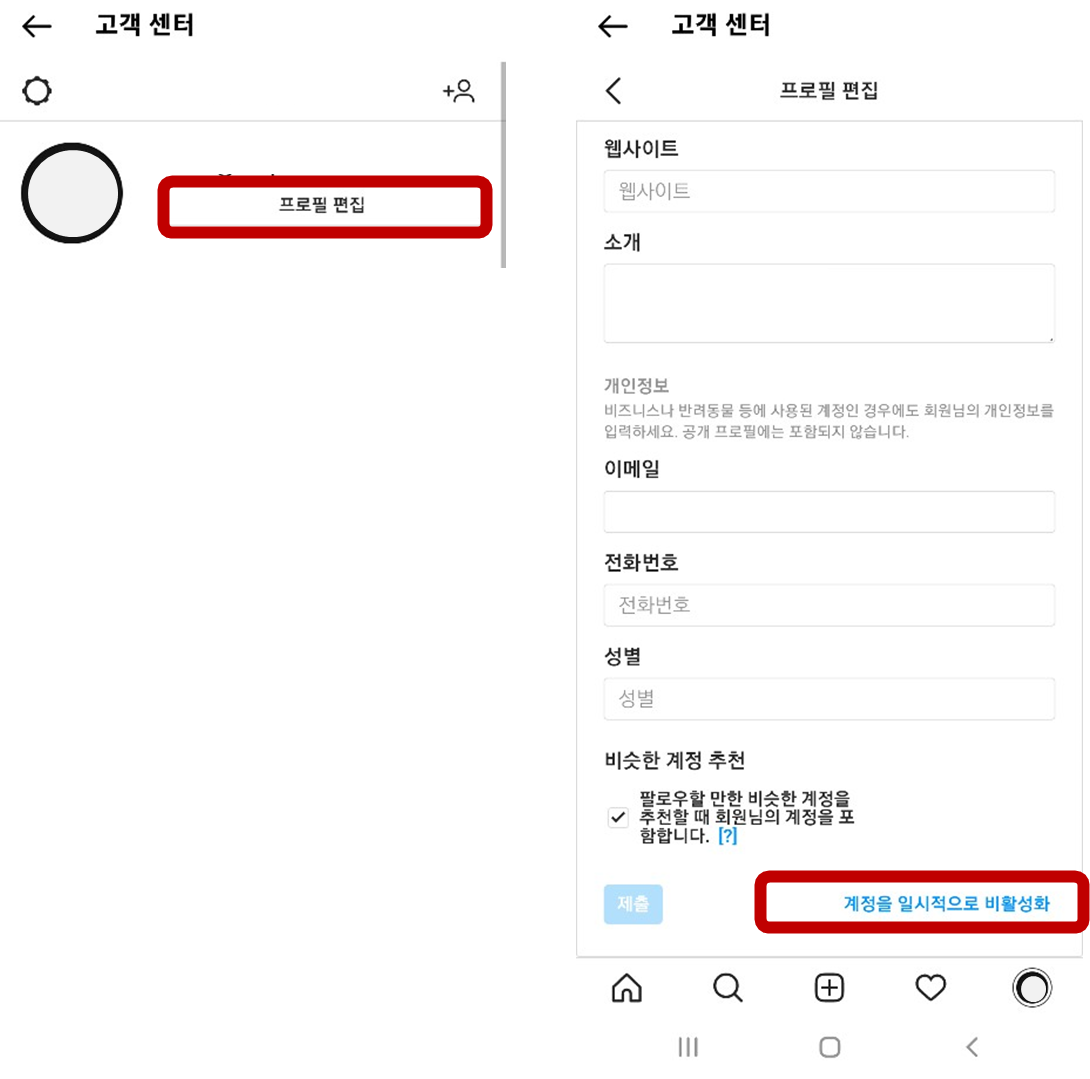
- 계정 비활성화 이유와 비밀번호 입력
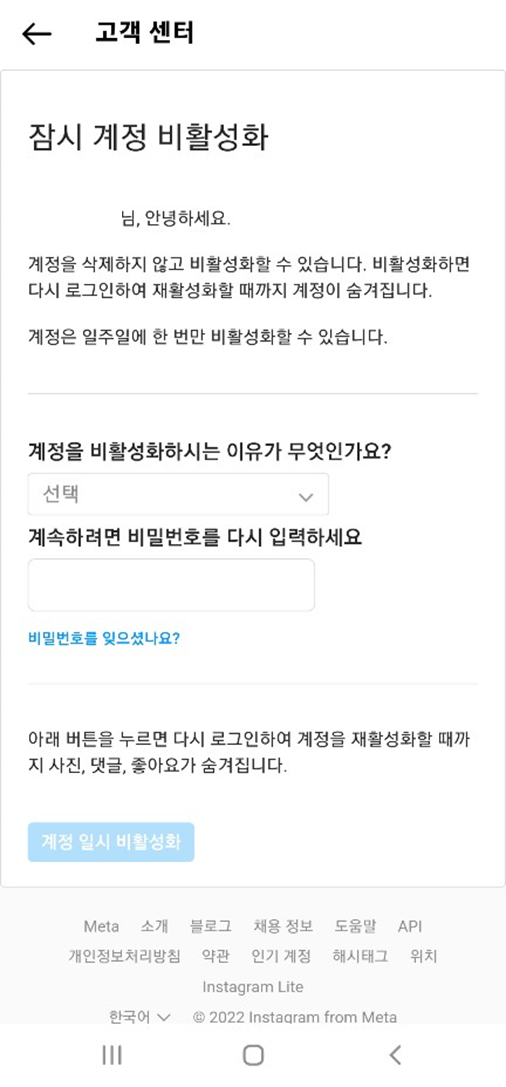
'관심있는 이야기' 카테고리의 다른 글
| 10분만에 하는 맥북 M1 초기화 방법 (0) | 2022.03.17 |
|---|---|
| 2022년도 긴급취업장려금 1인당 50만원(2022.3.2부터 접수) (0) | 2022.03.16 |
| [인스타그램] 리그램하는 방법 (0) | 2022.03.15 |
| [청년도약계좌] 가입 조건, 신청 기간 언제하나? (0) | 2022.03.14 |
| [코로나 확진자 생활지원금] 가구당 10만원 정액제 전환 (0) | 2022.03.14 |




댓글